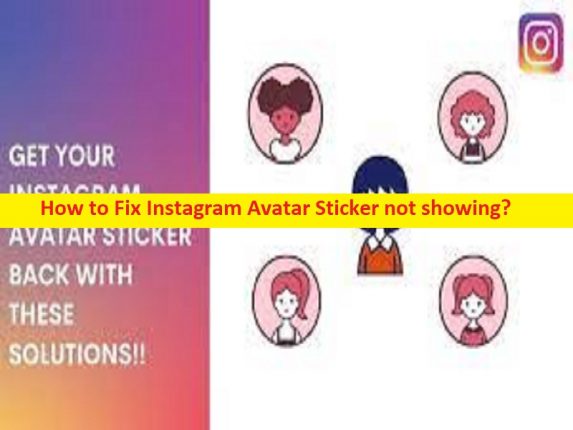
Suggerimenti per correggere l’autoadesivo dell’avatar di Instagram che non viene visualizzato:
In questo articolo, discuteremo di come riparare l’adesivo avatar di Instagram che non viene visualizzato. Sarai guidato con semplici passaggi/metodi per risolvere il problema. Iniziamo la discussione.
“L’adesivo dell’avatar di Instagram non viene visualizzato”:
“Instagram”: Instagram è un servizio di social network per la condivisione di foto e video. Questa app ti consente di caricare i media che possono essere modificati con filtri e organizzati per hashstag e tag geografici. Puoi sfogliare i contenuti di altri utenti per tag e posizione, visualizzare i contenuti di tendenza, come le foto, e seguire altri utenti per aggiungere i loro contenuti a un feed personale.
‘Instagram Avatar Sticker’: la funzione Instagram Avatar Sticker è stata introdotta nel febbraio 2022. Questa funzione ti consente di utilizzare Avatar Sticker sulla tua storia di Instagram. Per utilizzare questa funzione, devi solo scegliere Avatar dagli adesivi e seguire le istruzioni sullo schermo per creare il tuo. Puoi selezionare il tono della pelle, il colore degli occhi, i capelli e il vestito mentre crei il tuo avatar. Tuttavia, diversi utenti hanno riferito di aver affrontato l’adesivo avatar di Instagram che non mostrava problemi quando hanno provato a vedere e ad accedere alla funzione dell’adesivo avatar di Instagram nell’app di Instagram.
Se non sei a conoscenza, la funzione Adesivo avatar di Instagram non è ancora disponibile per tutti. La fonte cita che Instagram Avatar Sticker è attualmente disponibile solo in Messico, Canada e Stati Uniti. Tutti gli altri paesi devono ancora eseguire l’aggiornamento a questa funzionalità appena aggiunta. Si ipotizza che la funzione di Instagram Avatar Sticker verrà aggiornata a breve per il ripristino del mondo tra pochi mesi nel 2022.
Quindi, se stai affrontando Instagram Avatar Sticker che non mostra problemi, è probabile che la tua regione non appartenga al paese in cui la funzione Instagram Avatar Sticker è davvero disponibile. D’altra parte, se la funzione è disponibile nel tuo paese e stai ancora affrontando il problema con l’adesivo avatar di Instagram, puoi seguire le nostre istruzioni per risolverlo. Andiamo per la soluzione.
Come riparare l’adesivo avatar di Instagram che non viene visualizzato?
Metodo 1: trova l’icona dell’avatar di Instagram su Instagram
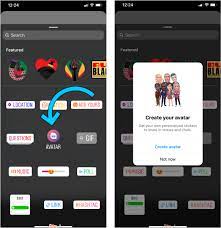
Passaggio 1: apri l’app Instagram sul tuo dispositivo e tocca l’icona del tuo profilo nell’angolo in basso a destra dello schermo
Passaggio 2: fai clic su “Impostazioni > Account > Avatar”, ora puoi iniziare e modificare il tuo fantastico avatar da visualizzare sul tuo profilo.
Metodo 2: come utilizzare l’adesivo avatar di Instagram nelle storie di Instagram?
Passaggio 1: apri l’app Instagram sul tuo dispositivo e scorri verso sinistra sullo schermo per visualizzare la scheda Storie di Instagram
Passaggio 2: puoi trovare un adesivo che legge Avatar e fare clic su Avatar e troverai il messaggio di richiesta per creare l’avatar
Passaggio 3: una volta terminato, puoi scegliere di inviarlo ai tuoi amici o condividerlo sulla tua storia di Instagram
Metodo 3: aggiorna l’app Instagram
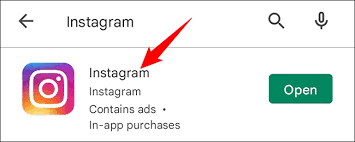
L’aggiornamento dell’app Instagram all’ultima versione può risolvere il problema.
Passaggio 1: apri “Google Play Store” o “App Store” sul tuo dispositivo
Passaggio 2: cerca o vai su Instagram e tocca “Aggiorna” accanto all’app di Instagram e, una volta aggiornato, riavvia l’app di Instagram e verifica se il problema è stato risolto.
Metodo 4: svuota la cache dell’app di Instagram
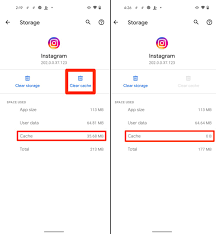
La cancellazione della cache dell’app di Instagram può risolvere il problema per cancellare la cache danneggiata/obsoleta dell’app.
Passaggio 1: trova e tieni premuta l’icona dell’app Instagram nel dispositivo e vai su “Informazioni app”
Passaggio 2: vai su “Archiviazione” e tocca “Cancella cache” per svuotare la cache e, una volta terminato, riavvia l’app Instagram e verifica se il problema è stato risolto.
Metodo 5: disinstalla e reinstalla l’app Instagram
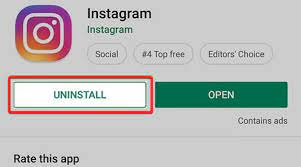
Un altro possibile modo per risolvere il problema è disinstallare e quindi reinstallare l’app Instagram nel dispositivo.
Passaggio 1: premi a lungo l’icona dell’app Instagram sul tuo dispositivo e vai su “Informazioni app”
Passaggio 2: tocca l’opzione “Disinstalla” per disinstallarla. Successivamente, apri l’app “Google Play Store” sul tuo dispositivo e scarica e installa l’app Instagram da lì nel tuo dispositivo.
Conclusione
Sono sicuro che questo post ti ha aiutato su come correggere l’adesivo avatar di Instagram che non viene mostrato in modi semplici. Puoi leggere e seguire le nostre istruzioni per farlo. È tutto. Per qualsiasi suggerimento o domanda, scrivi nella casella dei commenti qui sotto.